Im Jahr 2022 scheint niemand mehr CDs zu benutzen: USB-Sticks und Cloud-Speicher wurden schon vor langer Zeit erfunden. Sie sind mobiler, und es besteht keine Notwendigkeit, sich mit ihnen zu befassen. Alles, was Sie tun müssen, ist, Ihre Dateien auf ein Flash-Laufwerk oder in die Cloud zu übertragen: Auf diese Weise haben Sie sie immer griffbereit. Dennoch bieten optische Datenträger einige Vorteile: niedrige Kosten, Sicherheit der aufgezeichneten Daten und die Möglichkeit, eigene Audio- und Videoinhalte zu erstellen. Um solche Backups zu erstellen, ist eine Write-on-Disk-Software sehr hilfreich. Um Ihnen die Suche nach einer geeigneten Option zu erleichtern, haben wir eine Auswahl verschiedener Software zusammengestellt.

In diesem Artikel wird die 5 besten Programme eingeführt, um CD zu brennen:
- Wondershare UniConverter
Wenn Sie Ihre eigenen Reisevideos und Familienarchive auf Discs brennen möchten, lohnt es sich, nach einer vielseitigen und zuverlässigen Software zu suchen. Wondershare UniConverter zum Beispiel ist ein umfassendes Programm, mit dem Sie Ihre Clips konvertieren und auf CD, DVD und Blu-ray brennen können. Praktisch heißt es folgendes: Sie stellen einen Clip zusammen, teilen ihn mit Ihren Freunden und erstellen gleichzeitig eine Sicherungskopie in derselben Anwendung.
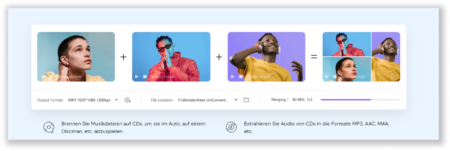
Die optisch ansprechende und benutzerfreundliche Oberfläche wird auch von PC-Anfängern gemeistert, und zwar von fast allen PC-Benutzern – das Programm wird sowohl unter Windows als auch unter Mac OS unterstützt. Natürlich werden Sie von der hohen Qualität und der Geschwindigkeit der Ergebnisse nicht enttäuscht sein.
- ImgBurn
Seit einiger Zeit ist ImgBurn das vielseitigste Programm auf dem Markt. Es funktioniert mit allen Arten von Datenträgern und unterstützt über 20 Dateitypen. Die ImgBurn-Software kommuniziert automatisch mit Ihrem optischen Laufwerk, um die Qualität der aufgezeichneten Daten zu überprüfen. ImgBurn verfügt über ein umfangreiches Menü, mit dem Sie die Funktionen des Programms anpassen können. Eine interessante Funktion der Benutzeroberfläche ist das kleine Fenster, das einen Bericht über den Brennvorgang anzeigt. Der Benutzer kann CDs aufnehmen, während er andere Dinge tut, und den Vorgang in diesem Fenster beobachten.
- InfraRecorder 4
Es handelt sich um eine multifunktionale Software für die Bearbeitung optischer Datenträger mit einer Reihe von Standardwerkzeugen. InfraRecorder wird nur von Windows unterstützt, was sein größter Nachteil ist. Das Programm erstellt ISO-, BIN/CUE-Format-Images, hat eine Funktion zum Wiederbeschreiben von optischen Medien. Die Oberfläche ist im Stil des Windows Explorers gehalten, was für alle Windows-Benutzer recht komfortabel ist. Sie können auch Echtzeitinformationen über die Festplatte anzeigen. Und dieses Programm ist auch für diejenigen geeignet, die sich noch nie mit Brennprogrammen beschäftigt haben – die Benutzeroberfläche ist leicht zu verstehen.
- BurnAware
Eine Software zum Brennen von CDs, DVDs und Blu-ray-Disks. Sie ermöglicht die Aufnahme von Audio- und Videodateien und die Erstellung von ISO-Images für bootfähige oder Multisession-Medien. Die Benutzeroberfläche ist auf Deutsch, das Handbuch ist jedoch nur auf Englisch verfügbar. Die kostenlose Version enthält keine Funktion zum Kopieren von Datenträgern. Die Software wird automatisch über das Internet aktualisiert. Beim Herunterladen und Aktualisieren der Software ist es möglich, zusätzliche Software für Windows herunterzuladen. Achten Sie bei der Installation dieses Programms darauf, unnötige Häkchen im Download-Menü zu entfernen.
- AnyBurn
Dieses Programm ist mit allen Arten von CDs kompatibel. Es ermöglicht das Brennen von Audio-, Video- und Programmdateien sowie das Erstellen von ISO-Images, außerdem hat es auch eine sehr einfache und intuitive Schnittstelle. Damit kann man Ihre Inhalte auf die Festplatte rippen und Ihre Dateien in ihren Originalformaten, einschließlich MP3, speichern. Die Dateikonvertierung kann während des Kopierens der Daten durchgeführt werden. Weitere wichtige Funktionen sind die Qualitätskontrolle der Aufzeichnung und die Möglichkeit, aufgezeichnete Informationen zu löschen.
Und jetzt werden wir in ein paar einfachen Schritten zeigen, wie man eine Disc mit einem Programm wie zum Beispiel Wondershare UniConverter brennt.
Um eine CD zu brennen, gehen Sie folgendermaßen vor:
Schritt 1 Starten Sie Wondershare UniConverter
Nachdem Sie das Programm heruntergeladen und auf Ihrem Computer installiert haben, starten Sie es und klicken Sie im Hauptfenster auf die Registerkarte Tools. Wählen Sie dann Reach CD Burner.
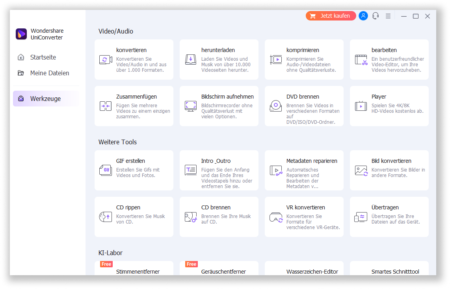
Schritt 2 Audiodateien hinzufügen
Klicken Sie in dem neuen Pop-up-Fenster auf das +-Zeichen, um einen Browser zum Auswählen von Daten auf Ihrem Computer zu öffnen. Sie können eine oder mehrere Dateien hinzufügen. Mit diesem Programm werden Sie immer in der Lage sein, Musik auf CD zu brennen.
Schritt 3 Vorschau der Dateien und Auswahl des Aufnahmegeräts
Bei den angehängten Dateien werden ihr Name, ihre Länge, ihre Größe und ihre Ausgabegröße angezeigt. Um sie hinzuzufügen oder zu entfernen, verwenden Sie die entsprechenden Symbole in der oberen linken Ecke. Wenn Sie mit der Liste für die Aufnahme zufrieden sind, legen Sie eine leere CD in den Computer ein und wählen Sie in der oberen rechten Ecke „Aufnahme“.
Schritt 4 Starten Sie den Brennvorgang
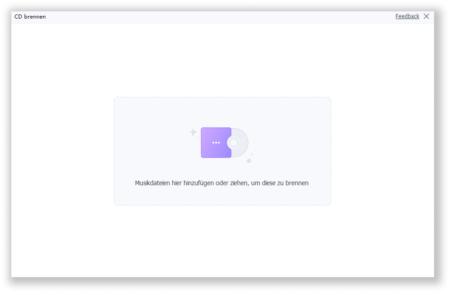 Im letzten Schritt klicken Sie auf Aufnehmen, um den Prozess zu starten. Sie können den verbleibenden Speicherplatz in der unteren Zeile des Bildschirms überprüfen.
Im letzten Schritt klicken Sie auf Aufnehmen, um den Prozess zu starten. Sie können den verbleibenden Speicherplatz in der unteren Zeile des Bildschirms überprüfen.
Im letzten Schritt klicken Sie auf Aufnehmen, um den Prozess zu starten. Sie können den verbleibenden Speicherplatz in der unteren Zeile des Bildschirms überprüfen.
Im letzten Schritt klicken Sie auf Aufnehmen, um den Prozess zu starten. Sie können den verbleibenden Speicherplatz in der unteren Zeile des Bildschirms überprüfen.
Fazit
Je nach Ihren Bedürfnissen sollten Sie bei der Auswahl der besten kostenlosen CD-Brennsoftware aus den 5 Optionen in diesem Artikel vorsichtig sein. Berücksichtigen Sie bei der Auswahl einer CD-Brennsoftware die Speicherkapazität Ihres Geräts, den Zweck des Brennvorgangs, die Art des Betriebssystems sowie die Eingabe- und Ausgabemedienformate.



